还不会在电脑上安装UG8.0吗?具体有哪些步骤呢?小编今天就和大家一起分享UG8.0的详细安装步骤,有需要的朋友可以来看看这篇文章哦,相信通过本篇教程的学习,可以帮助到大家。
一、更换计算机名
1、打开UG8.0软件包,找到UGSLicensing文件夹,并用记事本的方式打开其文件内的NX8.0.lic文件;
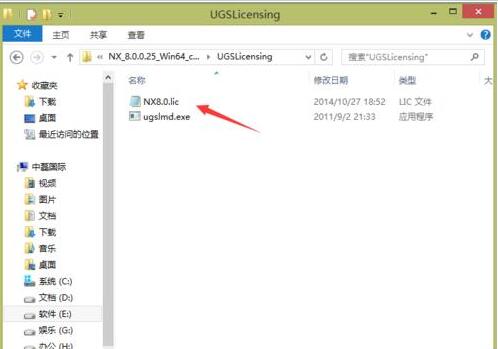
2、替换NX8.0.LIC文件内的计算机名,电脑计算机名的查找方法是:在桌面单击我的电脑,右键,弹出属性,然后就可以看到计算机名了;(注意:在复制计算机名时,后面的点不要),然后保存NX8.0.LIC文件。
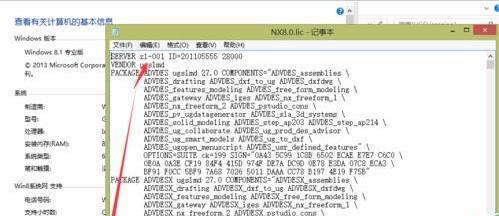
3、如果你准备把8.0安装在电脑D盘(用户可以根据自己电脑的实际情况来选择安装盘,8.0安装完成点约3.5G的空间),就把NX8.0.LIC文件复制到D盘Program Files文件夹内;
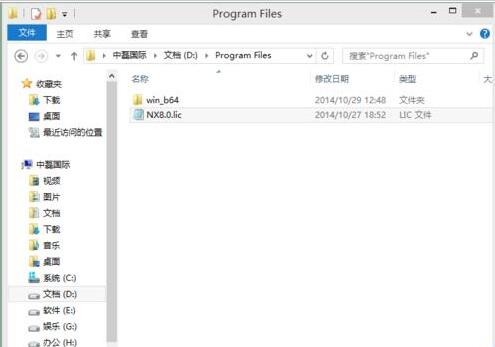
二、安装起动许可证
1、双击UG软件包中的Launch.exe启动程序;
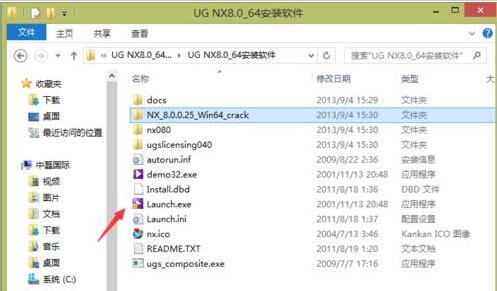
2、在弹出的安装界面中,单击许可证安装(install license server)并点击下一步;
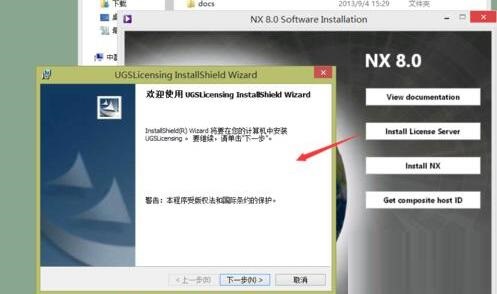
3、选择UG许可证文件的安装路径,如不需要更改,默认就可;点下一步:
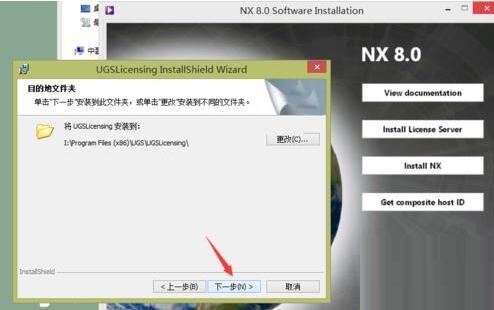
4、在进入到找寻许可证文件后,选择一开始更改过计算名的NX8.0.LIC文件;(也就是复制到D盘Program Files文件夹内LIC文件)
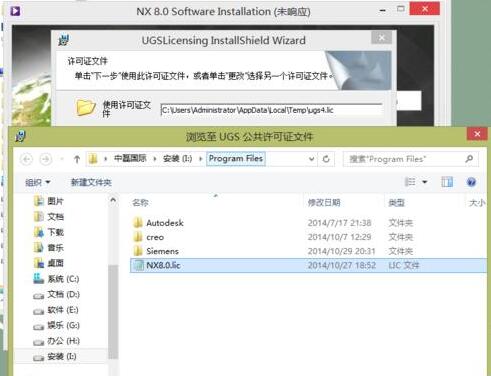
5、接下来,就不需要任何设置了,电脑系统会自动安装完许可证,安装完成后会提示如下图,然后点完成,退出即可。
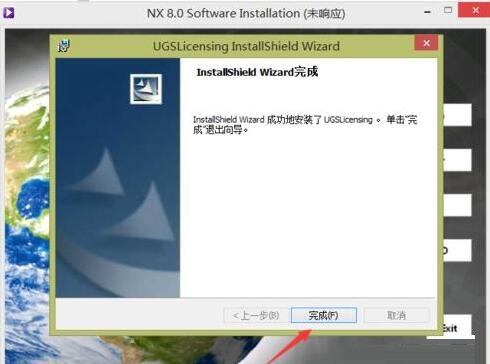
三、安装UG8.0主体程序
1、在返回到UG8.0的安装界面后,点install NX;选择语言为简体,当然你也可以选择英文;
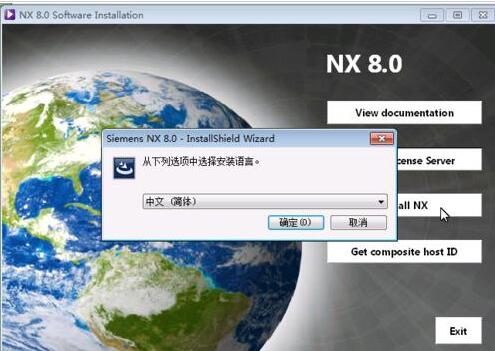
2、点了安装之后,系统会自动进行运算,如下图:
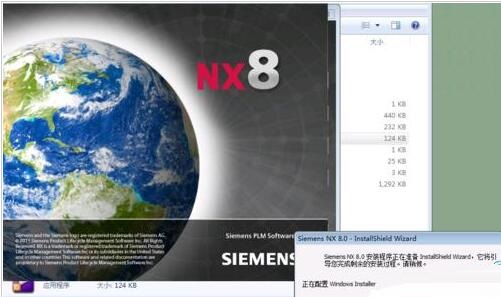
3、这一步直接点下一步就可;
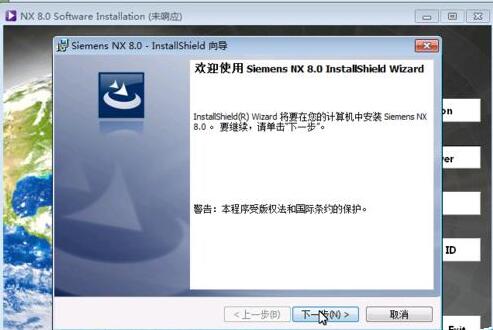
4、选择典型安装选项;
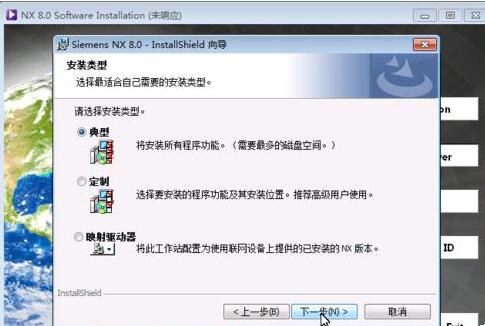
5、选择安装路径,此时需要更改了;
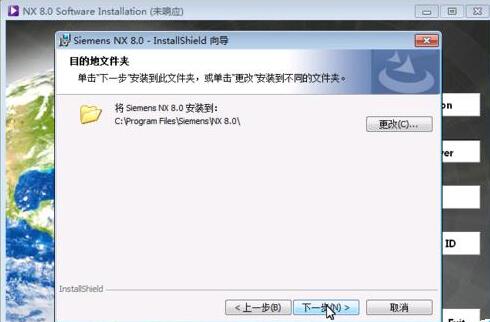
6、点下一步,此时安装界面提示的是你计算机名的的信息;
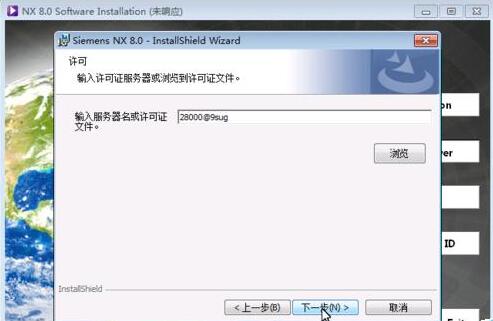
7、下一步后语言选择简体中文;电脑的整体安装信息会显示在第二张图片上,然后自动进入到安装中,并直到完成。
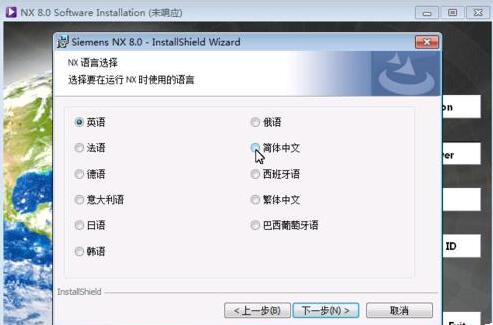
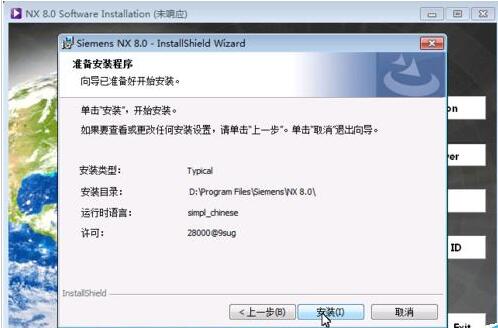
8、安装完成后,会自动返回到初始的安装界面,然后点EXIT退出。
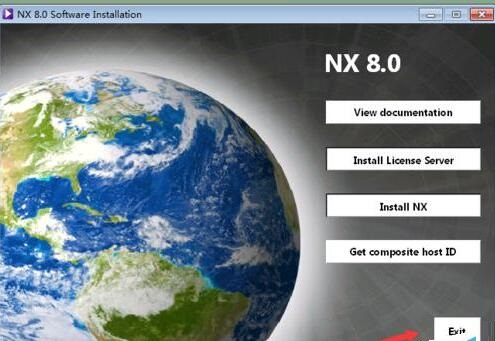
以上就是小编分享的UG8.0的详细安装步骤,有需要的朋友可以来看看这篇文章哦。



 超凡先锋
超凡先锋 途游五子棋
途游五子棋 超级玛丽
超级玛丽 口袋妖怪绿宝石
口袋妖怪绿宝石 地牢求生
地牢求生 原神
原神 凹凸世界
凹凸世界 热血江湖
热血江湖 王牌战争
王牌战争 荒岛求生
荒岛求生 植物大战僵尸无尽版
植物大战僵尸无尽版 第五人格
第五人格 香肠派对
香肠派对 问道2手游
问道2手游




























